Я часто говорю, что только благодаря печати фотография приобретает физическое существование, становится непросто визуальным искусством, но и осязаемой ценностью. И это утверждение, как никогда, актуально именно для цифровой фотографии. Наверно самый лучший способ привлечь внимание к своим снимкам — напечатать их. И при этом напечатать в большом формате, но широкоформатные принтеры можно пересчитать по пальцам, таких устройств мало и стоят они дорого. В этом материале мы немного поговорим как о процессе студийной фотопечати, так и об устройствах печати, причём речь пойдёт об относительно бюджетных устройствах.
Конечно же, здесь речь не идёт о том, чтобы печатать снимки и вешать их только у себя дома, ну только если у вас жильё не несколько сотен метров, где вы хотите устроить музей и ежедневно воздавать дифирамбы собственному искусству. Речь всё же о коммерческом применении, ведь устройства для печати большого формата не для развлечения, а как вы должны понимать все, что применимо в профессиональной работе будет стоить недёшево.
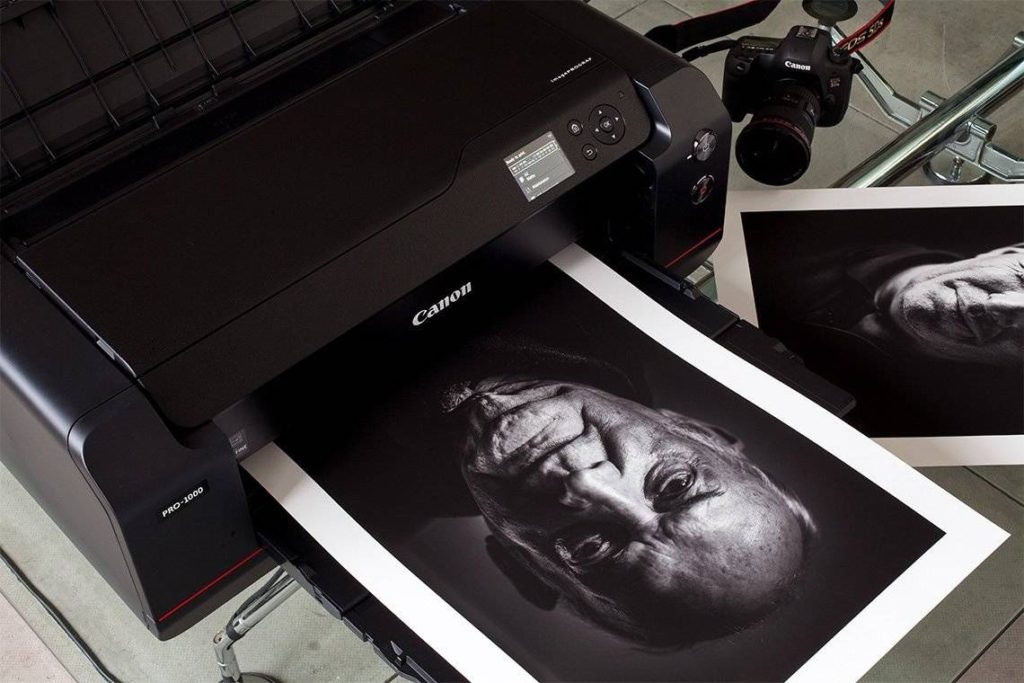
Как я уже писал выше, существует не так много устройств для печати большого формата. Под большим форматом я имею в виду размеры A3 и A2. Наверно самым интересным устройством печати формата A2 является фотопринтер imagePROGRAF PRO-1000 от японского производителя Canon. Об этом принтере мы уже рассказывали в отдельном обзоре. По сути, это единственное потребительское настольное устройство, которое позволяет печатать форматом даже больше чем А2, к примеру, печать панорам длинной до 1.2 метра. Принтер оснащён 12-цветной системой пигментных чернил LUCIA PRO, но почему здесь именно 12 картриджей, я расскажу чуть позже. На самом деле решение попросту уникальное и даёт важный эффект для восприятия отпечатка.

Canon imagePROGRAF PRO-1000 оборудован вакуумной системой транспортировки бумаги, которая обеспечивает плоское положение носителя по мере его прохождения через принтер. Помимо этого, здесь есть автоматическое сканирование, которое распознаёт засор сопел и активирует резервные сопла. Таким образом, отпечаток максимально обезопасен от неравномерного нанесения чернил и ошибок печати, что снижает уровень отходов чернил и дорогостоящей бумаги.

Раз уж речь зашла о принтерах Canon, то есть у этого производителя и более компактный принтер, печатающий в формате A3+ — это imagePROGRAF PRO-300. Формат А3+ означает возможность печати панорамных изображений длинной до 990 мм.

Устройство обладает заметно более компактным корпусом, поэтому если imagePROGRAF PRO-1000 годится больше для офиса или студии, то PRO-300 отлично подойдёт для дома или небольшой студии. Canon imagePROGRAF PRO-300 оснащён 10-цветной системой пигментных чернил LUCIA PRO. Как видите, набор чернил отличается и об этом мы тоже поговорим чуть ниже. Оба принтера печатают без полей, достаточно быстро, отпечатки не требуют сушки и готовы к использованию сразу после вывода принтером.
Итак, что же ещё требуется для профессиональной студийной фотопечати помимо принтера? Если вы не являетесь фотографом, так скажем, полного цикла, и не занимаетесь обработкой и ретушью отснятого материала, то вам не так важен высокопроизводительный компьютер. Тем не менее для любого фотографа важен качественный монитор, а если вы собираетесь заниматься профессиональной печатью, то монитор будет как никогда важен. Не так важен размер, но качество и точность цветопередачи. Также следует быть осторожным с яркостью экрана, не рекомендуется при печати устанавливать уровень выше 30 процентов. Современные ISP панели дают достаточно высокое качество изображения, но даже откалиброванные устройства на заводе-изготовителе со временем теряют точность цветопередачи. Поэтому помимо качественного монитора, необходим калибратор – производителей здесь не так много, это X-Rite и Datacolor. О последнем я также рассказывал в отдельном обзоре. Процесс калибровки очень простой, не занимает много времени и главное даёт хороший результат. Калибровку следует проводить не реже одного раза в месяц. Однако, это всё ещё не означает, что отображаемые снимки на мониторе будет опечатаны правильно.
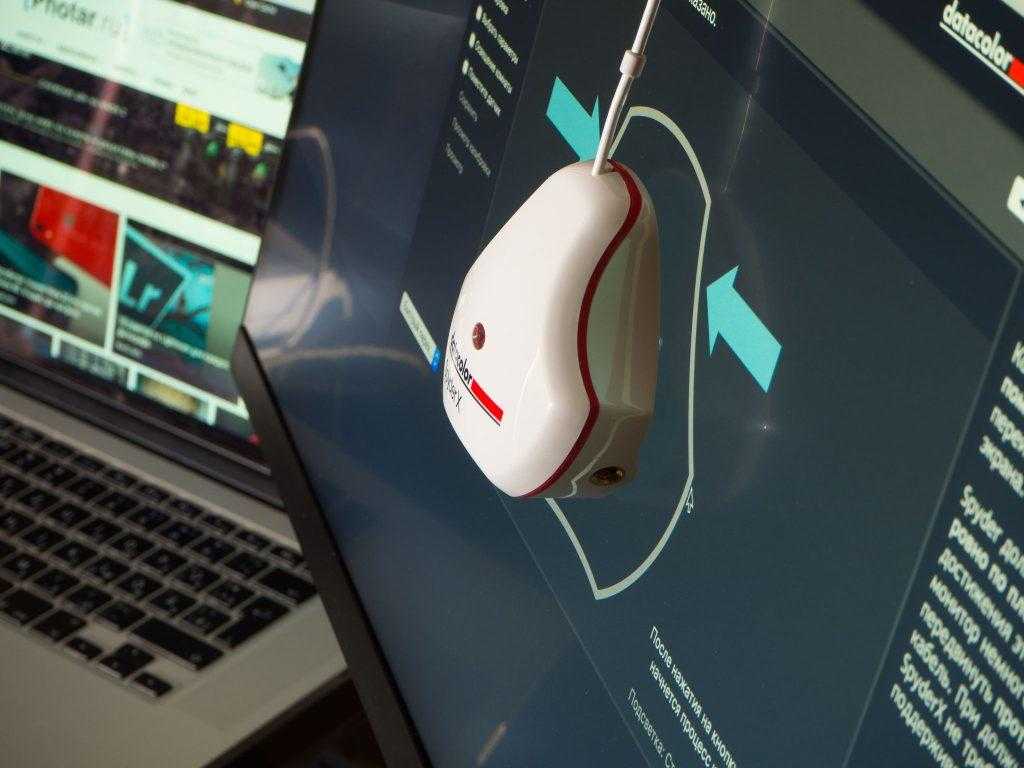
Любой фотоснимок содержит больше оттенков цвета, чем может отобразить монитор и намного больше, чем можно воспроизвести при печати на любом принтере. Поэтому очень важно, чтобы принтер правильно интерпретировал цвета в зависимости от того, на каком носителе будет напечатан снимок – для этого служат ICC-профили. Профиль бумаги позволяет принтеру знать, как нужно смешивать цвета, чтобы при печати получился точный оттенок. В качестве яркого примера управления профилями и в целом процессом печати можно назвать фирменную утилиту Canon Professional Print & Layout (PPL). PPL можно использовать как отдельную программу или в качестве подключаемого модуля, например, в Lightroom или Photoshop. В программу уже загружено множество профилей бумаги, причём не только фирменной Canon. А также можно загрузить профиль самостоятельно, как правило, все производители бумаги дают возможность скачать фирменный ICC-профиль на своём веб-сайте. В PPL можно даже создать собственный профиль, если по какой-то причине его не может предоставить производитель или у вас есть собственные приёмы для печати.
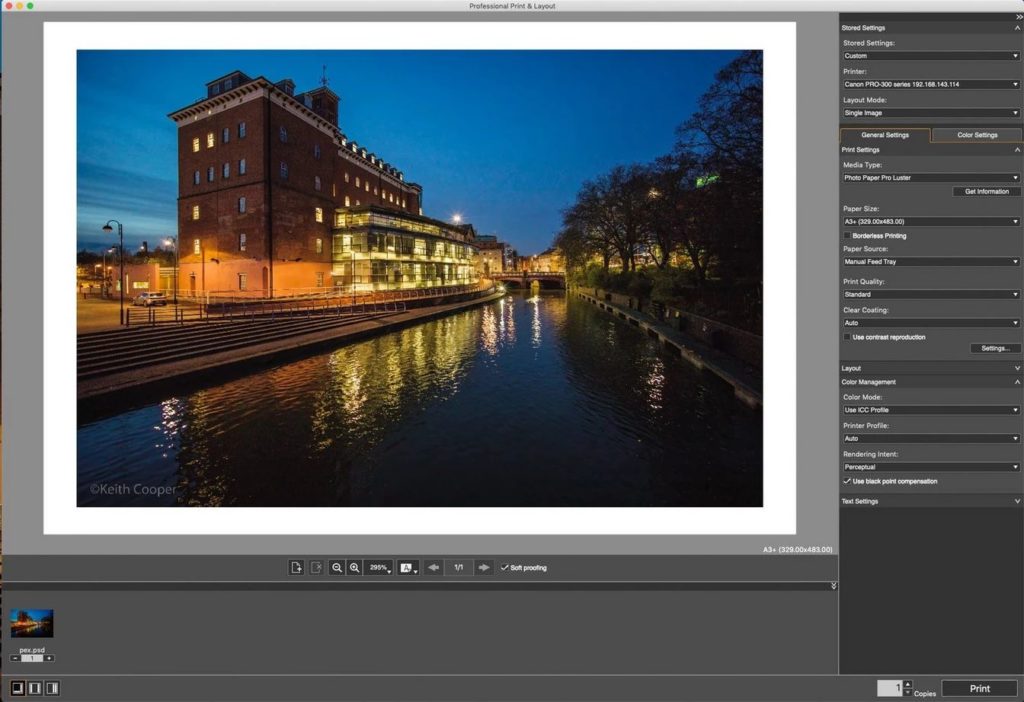
Но опять же, это только ещё один шаг к качественной фотопечати. Снимок должен быть правильно подготовлен, и вы должны понимать, какие цвета будут отпечатаны так, как вы их видите на мониторе, а какие следует подкорректировать.
В Adobe Photoshop или PPL, есть функция программной цветопробы, которая показывает, как будет выглядеть печатная версия при выборе определённой бумаги, принтера и профиля ICC. Это приблизительная симуляция, однако она даёт довольно точное понимание цвета при печати.

Идеальное решение для подбора правильных уровня яркости, контрастности и цветового баланса – печать контрольного листа с миниатюрами выбранного изображения. Такая возможность удобно реализована в утилите PPL. Печать контрольного листа с миниатюрами не только сэкономит бумагу, но и время. После того как лист был напечатан, необходимо выбрать максимально близкую к нужному результату миниатюру и просто вписать номер в PPL, программа автоматически применит этот набор параметров для полноразмерной печати.

Также не стоит пренебрегать полезной функцией Gamut Warning (предупреждение при выходе за переделы цветового пространства) в Adobe Photoshop. Gamut Warning в виде белых отметок демонстрирует цвета или области изображения, которые не будут правильно напечатаны на конкретном носителе. При помощи этого инструмента мы можем подобрать как настройки снимка, так и бумагу, на которой цвета будут переданы в точности как вам это необходимо. И вот мы переходим к следующему шагу – правильный подбор бумаги.
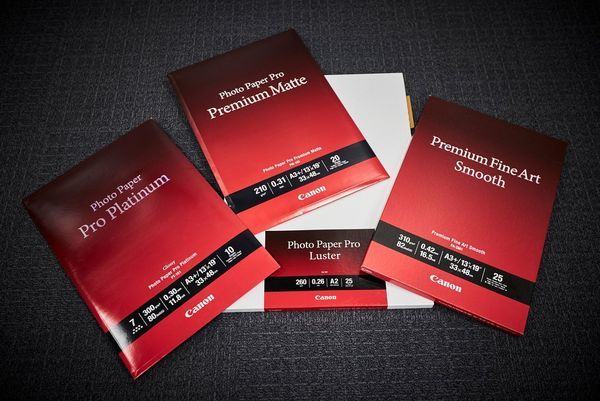
Существует сотни типов бумаги и вопрос подбора правильного носителя довольно сложен. К примеру, глянцевая бумага имеет более широкое цветовое пространство и способна передать больший динамический диапазон, чем матовая бумага. А вот матовую бумагу лучше использовать, когда изображение менее контрастно и содержит мягкие цветовые тона, либо изображение вовсе чёрно-белое. Существует также множество типов дизайнерской и художественной бумаги. Но в любом случае, выбранный в соответствии с моделью принтера, чернил и бумаги ICC-профиль поможет наилучшим образом воссоздать изображение согласно особенностям процесса печати. Важно помнить, что профиль всегда относится к определённому типу носителя и определённой модели принтера, поэтому необходимо правильно выбирать оба параметра.
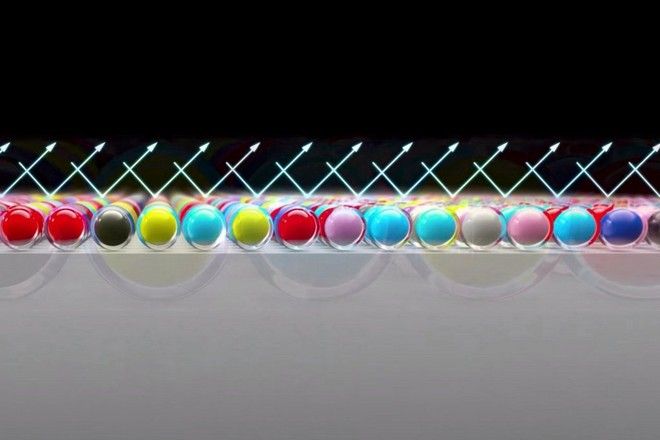
Экран компьютера является источником света, поэтому цвет на нём всегда насыщенный и яркий. Отпечаток же на бумаге воспринимается благодаря отражённому свету и тут многое зависит не только от текстуры бумаги, но и нанесённых чернилах. Под разным углом цвета воспринимаются с разной интенсивностью. И вот здесь я бы хотел рассказать про систему чернил вышеупомянутых моделей принтеров Canon imagePROGRAF PRO-1000 и PRO-300. Хотя в первом система состоит из 12 картриджей, а во втором из 10, есть в них кое-что общее. Обе системы оснащены дополнительной ёмкостью с чернилами Chroma Optimiser, которые помогают создавать отпечатки с равномерной глянцевитостью. Благодаря бесцветному покрытию, Chroma Optimiser промежутки между нанесёнными каплями разных чернил заполняются, что создаёт однородный слой чернил без нежелательной текстуры и исключает неравномерные отражения. Покрытие Chroma Optimizer также уменьшает эффект бронзирования при цветной и монохромной печати. Этот эффект возникает при отражении света, из-за чего некоторые оттенки серого переливаются и кажутся бронзовыми. Таким образом, благодаря Chroma Optimizer мы получаем ещё более правильную цветопередачу.

Также обе модели принтеров оснащены монохромными чернилами. Принтер PRO-300 имеет тремя картриджа: матовый чёрный (MBK), чёрный для фотографий (PBK) и серый (GY), а старшая модель PRO-1000 четырьмя, в дополнение к трём перечисленным серый для фотографий (PGY). Вследствие чего достигается широкий диапазон тонов на чёрно-белом отпечатке и высокая передача деталей как в светлых, так и тёмных участках кадра.

Пожалуй, из всего, о чём шла речь в этом материале, наибольшее значение для получения профессионального результата занимает именно принтер. Тем не менее не стоит пренебрегать теми приёмами, о которых я говорил, они помогут сделать отпечаток именно таким, каким вы хотите его видеть. Только комплексный подход к решению поставленной задачи сделает результат профессиональным.
Всем спасибо за внимание, надеюсь, этот материал был для вас полезным. Подписывайтесь на наши социальные сети: YouTube, Facebook, Вконтакте, Telegram и Instagram.





























